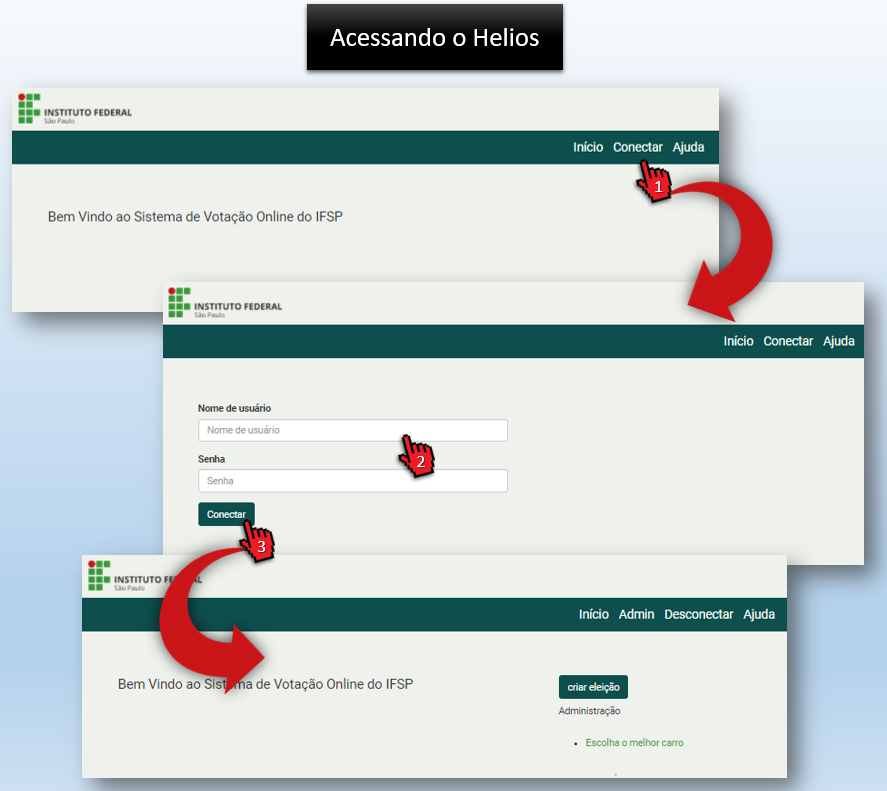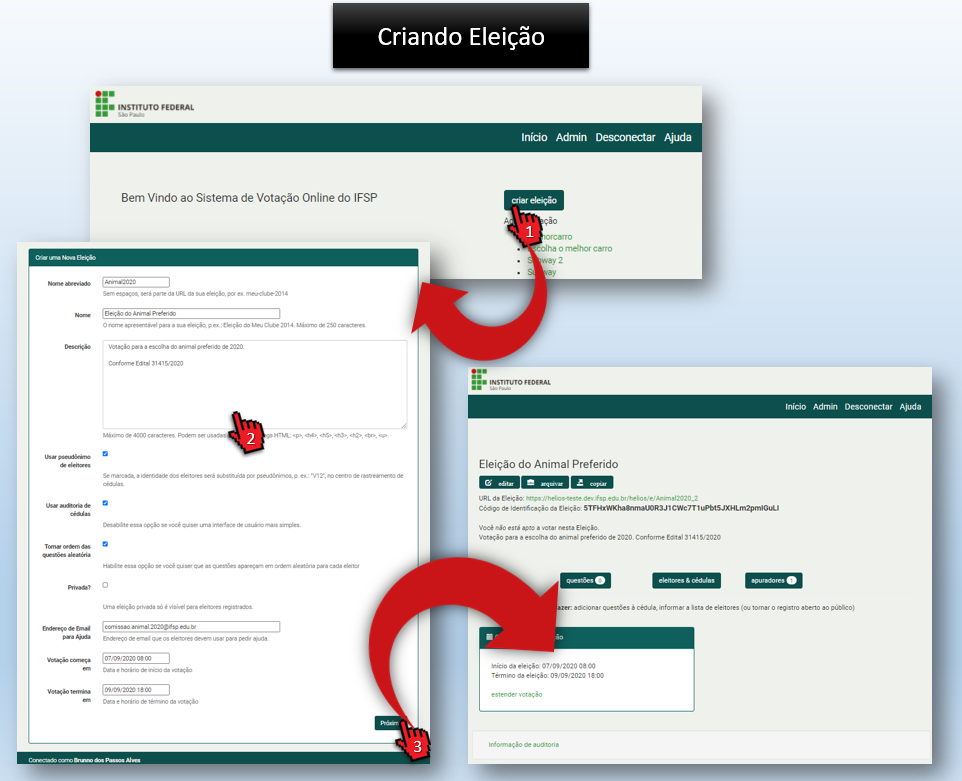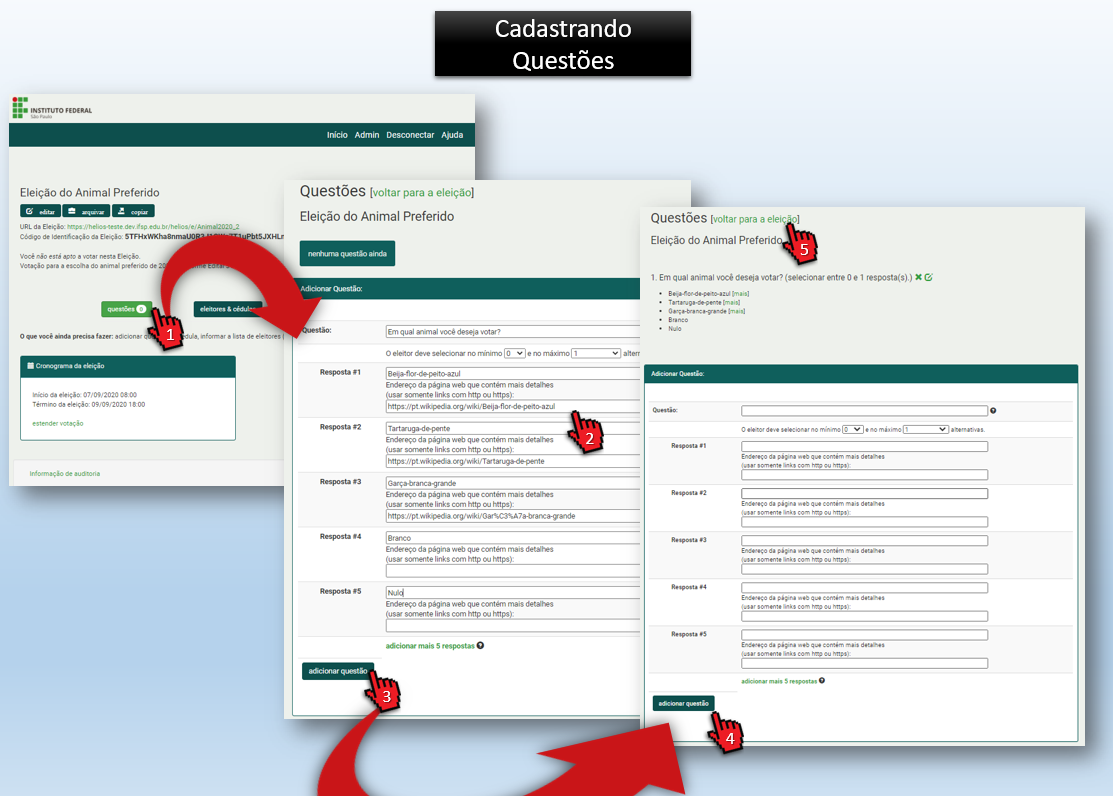Gestor de Eleição
Criando Eleição
Necessário ser Gestor de Eleição
Acessando o Helios
Acesse http://helios.ifsp.edu.br e:
- Clique na opção "Conectar" na barra de menu superior
- Utilize o login e senha institucionais. EX. sp123456
- Acione o botão "Conectar"
Criando Eleição
Necessário possuir permissão de Gestor de Eleição
Após acessar o Helios:
- Acione o botão "criar eleição"
- Preencha os dados e configure as opções da eleição
Campo Descrição Nome abreviado Esse nome será o sufixo na URL da eleição e NÃO pode conter espaços. Ex. Representante2020 Nome O nome apresentável para a sua eleição ao qual os eleitores verão em destaque com máximo de 250 caracteres. Ex. Eleição de Representante 2020 Descrição Informações detalhadas sobre a eleição com o máximo de 4000 caracteres (podem ser usadas algumas tags HTML). Ex. Datas importantes do cronograma, links para portarias, editais, etc. Usar pseudônimos de eleitores Se ativado, a identificação dos eleitores é substituída por códigos (Ex. V1, V2, etc), no centro de rastreamento de cédulas. Usar funcionalidade avançada de auditoria Se ativado, os eleitores poderão auditar a eleição, porém a interface com o usuário fica menos simples. Tornar ordem das questões aleatória Habilite essa opção se você quiser que as opções das questões apareçam em ordem aleatória para cada eleitor. A ordem das questões permanece a mesma do cadastro, sendo que o que é alterado de forma aleatória são as opções para cadas questão. Privada? Uma eleição privada só é visível para eleitores registrados. Se ativado, os eleitores receberão em seus emails o Usuário e Senha a serem utilizados para a votação. E ajuda Endereço de e-mail que os eleitores entrem em contato para dúvidas e esclarecimentos. Ex. eleicao.representate2020@ifsp.edu.br Votação começa em Data e horário de início da votação, em que os eleitores podem depositar o voto na urna. Ainda assim é necessário que o Gestor da Eleição Congele as Cédulas e Abra a Eleição [COLOCAR LINK]. Votação termina em Data e horário de término da votação, onde não será mais possível depositar cédulas na urna. - Acione o botão "Próximo"
Cadastrando Questões
Necessário ter criado a eleição
* A eleição pode ter uma ou mais questões
* Uma questão pode ter uma ou mais opções de respostas
Por padrão aparecem campos para 5 respostas. Você pode preencher menos que 5, contudo se precisar mais que 5, então clique no link adicionar mais 5 respostas.)
É necessário que indique o número mínimo e o número máximo de respostas que o eleitor poderá escolher.
Por padrão aparecem campos para 5 respostas. Você pode preencher menos que 5, contudo se precisar mais que 5, então clique no link adicionar mais 5 respostas.
Cada resposta pode ter (opcional), além do texto principal, o endereço de uma página web externa.
Nessa página poderia conter informações adcionais sobre a resposta. Por exemplo, essa página poderia conter uma mini biografia do candidato.
Após criar uma eleiçã:
- Acione o botão "questões"
- Configure a questão e cadastre as opções
- Acione o botão "adicionar questão"
- Caso queira adicionar mais questões, acione o botão "adicionar questão"
- Ao finalizar clique no link "voltar para a eleição"